[@more@]點選 控制面板 的 設備管理,會列出連線到迷你雲 Server 的相關設備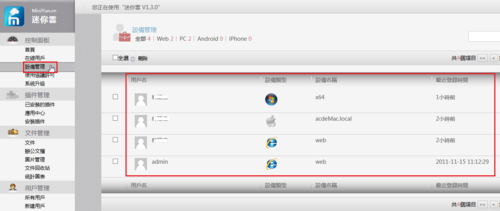
點選 控制面板 的 系統升級,可以檢查是否有新版本可以下載更新
點選 插件管理 的 已安裝的插件,可以列出已安裝的插件和可以安裝的插件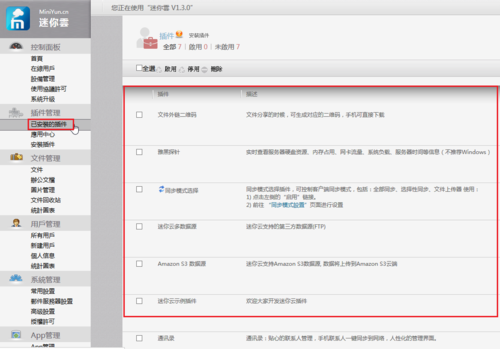
點選 系統管理 的 常用設置,可以修改網站的 Logo,網站名稱和網站標題等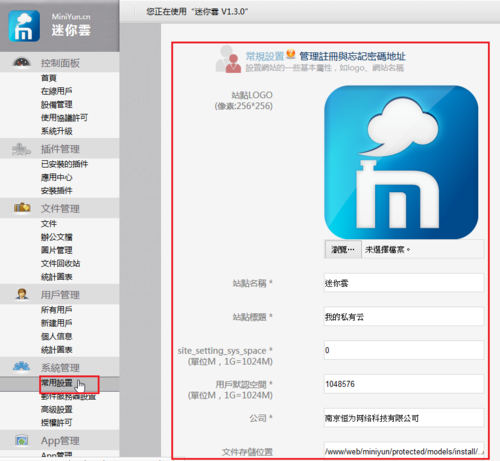

全新的繁體中文 WordPress 網站《宜蘭部落格教育平台 網站》
套件安裝的位置是在
/www/web/miniyun
不是使用 Apache Web Server,而是使用 nginx,設定檔位置在
/etc/nginx/conf.d/miniyun.conf
網站關於資料庫的設定檔
/www/web/miniyun/protected/config/miniyun-config.php
# head -8 /www/web/miniyun/protected/config/miniyun-config.php
<?php
define(‘DB_NAME’, ‘miniyun’);
define(‘DB_USER’, ‘miniyun’);
define(‘DB_PASSWORD’, ‘miniyun’);
defined(‘DB_PORT’) or define(‘DB_PORT’, ‘3306’);
define(‘DB_HOST’, ‘localhost’);
define(‘DB_CHARSET’, ‘utf8’);
define(‘DB_PREFIX’,’miniyun’);
會建立一個 miniyun 的資料庫,和一個 miniyun 的使用者,密碼是 miniyum,建議要做更改[@more@]更改分成二個部份
1. 一個是修改 /www/web/miniyun/protected/config/miniyun-config.php 設定檔
# cp /www/web/miniyun/protected/config/miniyun-config.php.$(date +%F)
# vim /www/web/miniyun/protected/config/miniyun-config.php
將
define(‘DB_PASSWORD’, ‘miniyun’);
改成
define(‘DB_PASSWORD’, ‘Your’s_Password’);
2. 修改 MySQL 資料庫 miniyun 使用者的密碼
# /usr/bin/mysql -u root -p
mysql> SET PASSWORD FOR ‘miniyun’@’localhost’ = PASSWORD(‘Your’s_Password’);
mysql> flush privileges;
因為在官方網站上的快速安裝,在 CentOS 只支援 5.4,5.10 經過測試,是無法安裝的,所以要花了一些時間,找到了 5.4 版,重新安裝。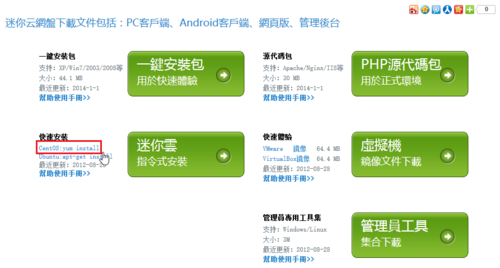 [@more@]安裝方式參考官方網站上的說明:http://help.miniyun.cn/index.php?title=Yum_Install
[@more@]安裝方式參考官方網站上的說明:http://help.miniyun.cn/index.php?title=Yum_Install
1. 增加 miniyun 套件庫來源
# cd /etc/yum.repos.d
# wget http://centos.miniyun.cn/miniyun.repo
# yum clean all
# yum update
2. 開始安裝
# yum install miniyun
須要安裝的套件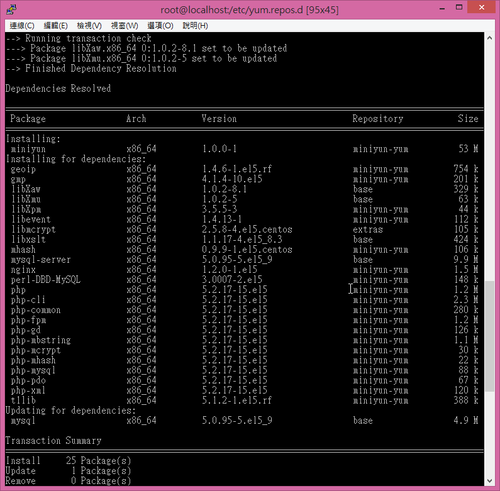
3. 設定 miniyun’Server 的 Domain Name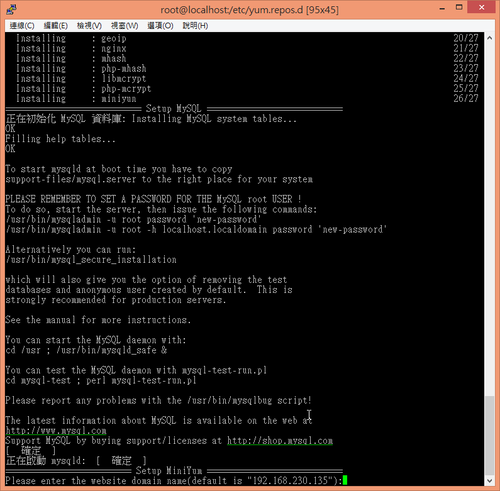
5. 開啟瀏覽器輸入 Server’IP,預設帳號及密碼 admin / admin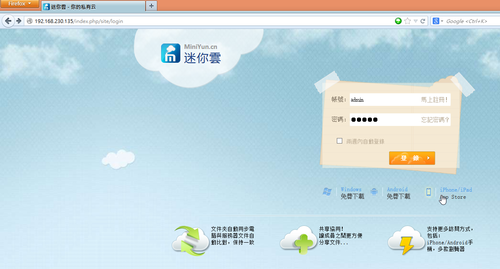
稍微試了一下,原本使用 SQlite 資料庫常常會出現的錯誤訊息,都不會再出現了!